إليك طريقة حرق أكثر من نسخة ويندوز على فلاشة واحدة
لا شك أنك تواجه معضلة كبيرة أثناء عملية الفورمات للحواسيب بحيت قد تحتاج لأكثر من نظام بحكم طبيعة عملك، وكثرة أنظمة التشغيل تحتم عليك التوفر على العديد من مفاتيح USB من أجل حرق كل نظام تشغيل على فلاشة واحدة فقط. لكن لا عليك صديقي العزيز بما أنك اخترت هذه المقالة بالضبط للبحت عن حل لمشكلتك يسعدني أن ابلغك بأنك في المكان الصحيح.
نعم في هذه المقالة سوف أقدم لك شرح لكيفية حرق أكثر من نظام ويندوز على فلاشة واحدة فقط عوض حمل أكثر من فلاشة، وذلك بشكل بسيط وسهل جدا. كل ما أنت بحاجته هو فلاشة تكون على الأقل بحجم 16 جيغا فما فوق. كلما كان حجم الفلاشة كبير تستطيع حرق عدد كبير من نسخ الويندوز على نفس مفتاح اليو إس بي (مثل نظام الويندوز 7 بنسختي 32 و 64 بت، نسختي الويندوز 10 أيضا...إلخ).
نبدأ على بركة الله أولا كل ما عليك هو تحميل برنامج حرق الويندوز على فلاشة WinSetupFromUSB_1-10 من خلال هذا الرابط حجمه لا يتعدى 28 ميجا بايت.
بعد التأكد من أن المفتاح يظهر على واجهة البرنامج تقوم بالتعليم على خيار "Auto Format it wit FBinst" تم وضع علامة على الخيارات التي تظهر في الصورة بالأسفل من أجل عمل فورمات لمفتاح اليو إس بي قبل البدء في عملية حرق الويندوز على فلاشة.
1- Advanced Options
2- Custom menu names for vista/7/8/server source
3- windows vista/7/8/10/11/server 2008/2012+ Based ISO
الآن تقوم باختيار نسخة الويندوز الأولى التي تريد حرقها على الفلاشة من خلال الضغط الزر المشار إليه باللون الأحمر في الصورة.
ثم في الأخير تضغط على زر "GO"، وسيشرع البرنامج في عملية حرق الويندوز على فلاشة.
ستظهر لك رسالتي تحذير، لا تقلق، فقط يخبرك البرنامج بأنه سيبدأ في عملية فورمات للمفتاح قبل البدء في عملية حرق الويندوز.
أثناء عملية الحرق يقوم البرنامج بإنشاء ملف خاص بكل نظام، تقوم بكتابة اسم النظام فقط لتمييزه عن باقي الأنظمة التي تريد حرقها على المفتاح (Win7, Win10.....) (كما يظهر في الصورة)
في النافذة الثانية تقوم بكتابة اسم النظام الذي سيظهر فيما بعد أثناء عملية اقلاع الحاسوب عن طريق مفتاح اليو إس بي (مثلا: Windows 7 pro 64 bits, Windows 10 entreprise.....)
ثم بعد ذلك سيشرع البرنامج في عملية الحرق. للإشارة فمدة العملية تعتمد على سرعة القراءة والكتابة على مفتاح اليو إس بي الذي تستعمله وأيضا حجم ملف النظام كلما كان الحجم كبير العملية تأخذ وقت أطول. المهم بعد إنتهاء عملية الحرق ستظهر لك رسالة JOB DONE وبهذا تكون قد انتهيت من حرق أول نظام على الفلاشة.
بهذا تكون لديك فلاشة عليها أكثر من نظام تشغيل، نقوم بالتجربة الأن عن طريق الإقلاع بواسطة مفتاح اليو إس بي لنرى هل بالفعل الفلاشة بها أكثر من نظام أم لا ...
كما ترون جميع الأنظمة التي قمت بحرقها على الفلاشة تظهر في الشاشة ويمكنني استخدامها جميعا بشكل عادي وفعال ... بدلا من حمل 3 او 4 فلاشات، مفتاح واحد يكفي لهذه الغاية ....
وصلنا الآن لنهاية الشرح، وستجد في هذا الفيديو شرح بالصوت والصورة لكيفية حرق أكثر من نسخة ويندوز على فلاشة واحدة
دمتم في أمان الله والسلام عليكم ورحمة الله


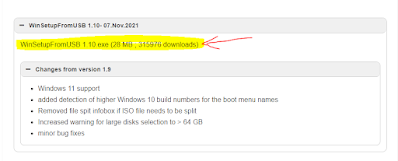


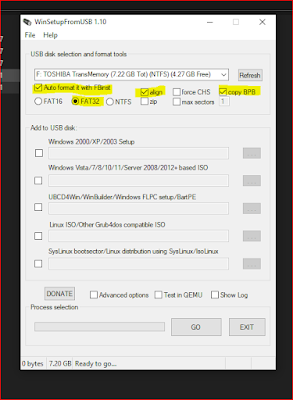







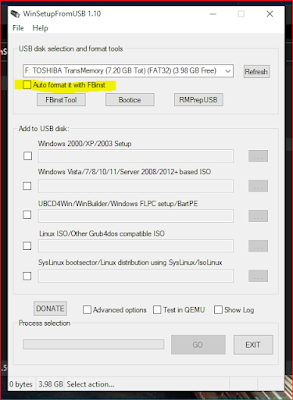

تعليقات
إرسال تعليق